OPEL KARL 2019 Manuel multimédia (in French)
Manufacturer: OPEL, Model Year: 2019, Model line: KARL, Model: OPEL KARL 2019Pages: 117, PDF Size: 2.31 MB
Page 101 of 117
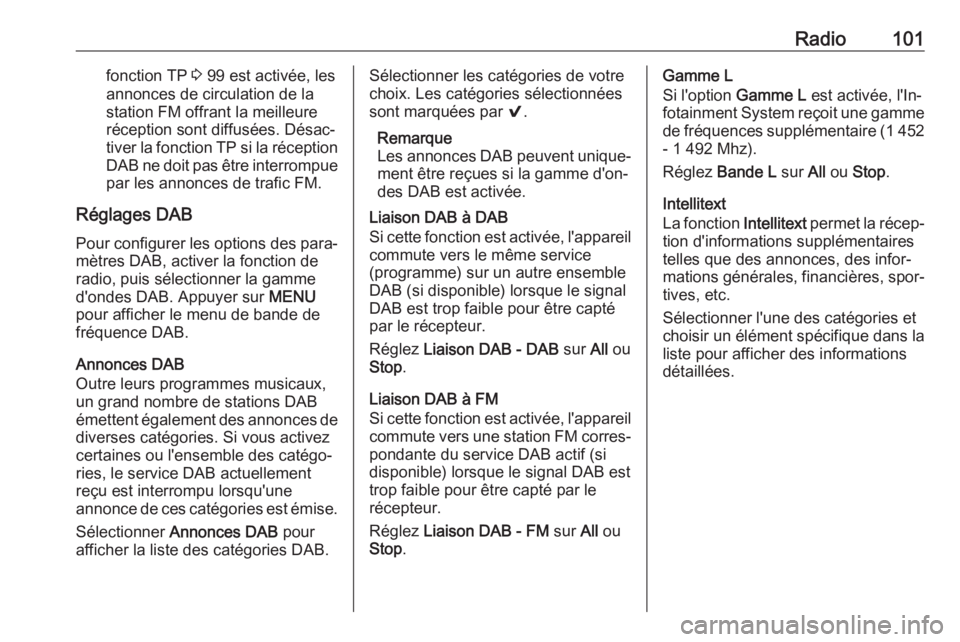
Radio101fonction TP 3 99 est activée, les
annonces de circulation de la
station FM offrant la meilleure
réception sont diffusées. Désac‐
tiver la fonction TP si la réception DAB ne doit pas être interrompue
par les annonces de trafic FM.
Réglages DAB
Pour configurer les options des para‐
mètres DAB, activer la fonction de
radio, puis sélectionner la gamme
d'ondes DAB. Appuyer sur MENU
pour afficher le menu de bande de
fréquence DAB.
Annonces DAB
Outre leurs programmes musicaux,
un grand nombre de stations DAB
émettent également des annonces de diverses catégories. Si vous activez
certaines ou l'ensemble des catégo‐
ries, le service DAB actuellement
reçu est interrompu lorsqu'une
annonce de ces catégories est émise.
Sélectionner Annonces DAB pour
afficher la liste des catégories DAB.Sélectionner les catégories de votre
choix. Les catégories sélectionnées
sont marquées par 9.
Remarque
Les annonces DAB peuvent unique‐ ment être reçues si la gamme d'on‐
des DAB est activée.
Liaison DAB à DAB
Si cette fonction est activée, l'appareil
commute vers le même service
(programme) sur un autre ensemble
DAB (si disponible) lorsque le signal
DAB est trop faible pour être capté
par le récepteur.
Réglez Liaison DAB - DAB sur All ou
Stop .
Liaison DAB à FM
Si cette fonction est activée, l'appareil
commute vers une station FM corres‐ pondante du service DAB actif (si
disponible) lorsque le signal DAB est
trop faible pour être capté par le
récepteur.
Réglez Liaison DAB - FM sur All ou
Stop .Gamme L
Si l'option Gamme L est activée, l'In‐
fotainment System reçoit une gamme
de fréquences supplémentaire (1 452 - 1 492 Mhz).
Réglez Bande L sur All ou Stop .
Intellitext
La fonction Intellitext permet la récep‐
tion d'informations supplémentaires
telles que des annonces, des infor‐
mations générales, financières, spor‐
tives, etc.
Sélectionner l'une des catégories et
choisir un élément spécifique dans la
liste pour afficher des informations
détaillées.
Page 102 of 117
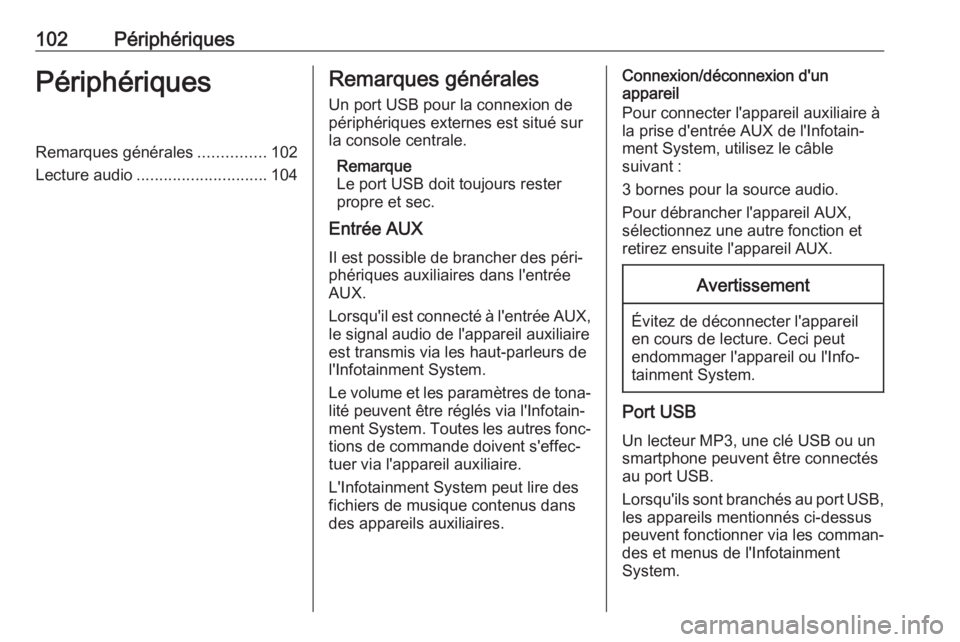
102PériphériquesPériphériquesRemarques générales...............102
Lecture audio ............................. 104Remarques générales
Un port USB pour la connexion de
périphériques externes est situé sur
la console centrale.
Remarque
Le port USB doit toujours rester
propre et sec.
Entrée AUX
Il est possible de brancher des péri‐
phériques auxiliaires dans l'entrée
AUX.
Lorsqu'il est connecté à l'entrée AUX,
le signal audio de l'appareil auxiliaire
est transmis via les haut-parleurs de
l'Infotainment System.
Le volume et les paramètres de tona‐ lité peuvent être réglés via l'Infotain‐
ment System. Toutes les autres fonc‐
tions de commande doivent s'effec‐
tuer via l'appareil auxiliaire.
L'Infotainment System peut lire des
fichiers de musique contenus dans
des appareils auxiliaires.Connexion/déconnexion d'un
appareil
Pour connecter l'appareil auxiliaire à
la prise d'entrée AUX de l'Infotain‐
ment System, utilisez le câble
suivant :
3 bornes pour la source audio.
Pour débrancher l'appareil AUX,
sélectionnez une autre fonction et
retirez ensuite l'appareil AUX.Avertissement
Évitez de déconnecter l'appareil
en cours de lecture. Ceci peut
endommager l'appareil ou l'Info‐
tainment System.
Port USB
Un lecteur MP3, une clé USB ou unsmartphone peuvent être connectés
au port USB.
Lorsqu'ils sont branchés au port USB,
les appareils mentionnés ci-dessus
peuvent fonctionner via les comman‐
des et menus de l'Infotainment
System.
Page 103 of 117
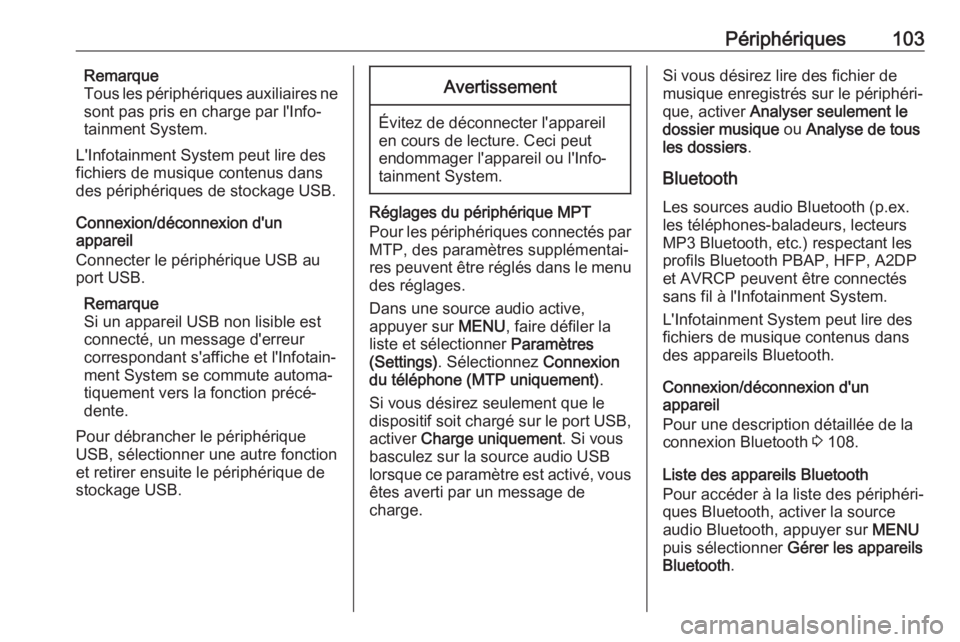
Périphériques103Remarque
Tous les périphériques auxiliaires ne
sont pas pris en charge par l'Info‐
tainment System.
L'Infotainment System peut lire des
fichiers de musique contenus dans
des périphériques de stockage USB.
Connexion/déconnexion d'un
appareil
Connecter le périphérique USB au port USB.
Remarque
Si un appareil USB non lisible est
connecté, un message d'erreur
correspondant s'affiche et l'Infotain‐
ment System se commute automa‐
tiquement vers la fonction précé‐
dente.
Pour débrancher le périphérique
USB, sélectionner une autre fonction
et retirer ensuite le périphérique de
stockage USB.Avertissement
Évitez de déconnecter l'appareil
en cours de lecture. Ceci peut
endommager l'appareil ou l'Info‐
tainment System.
Réglages du périphérique MPT
Pour les périphériques connectés par MTP, des paramètres supplémentai‐res peuvent être réglés dans le menu
des réglages.
Dans une source audio active,
appuyer sur MENU, faire défiler la
liste et sélectionner Paramètres
(Settings) . Sélectionnez Connexion
du téléphone (MTP uniquement) .
Si vous désirez seulement que le dispositif soit chargé sur le port USB,
activer Charge uniquement . Si vous
basculez sur la source audio USB lorsque ce paramètre est activé, vous êtes averti par un message de
charge.
Si vous désirez lire des fichier de
musique enregistrés sur le périphéri‐
que, activer Analyser seulement le
dossier musique ou Analyse de tous
les dossiers .
Bluetooth Les sources audio Bluetooth (p.ex.
les téléphones-baladeurs, lecteurs
MP3 Bluetooth, etc.) respectant les
profils Bluetooth PBAP, HFP, A2DP
et AVRCP peuvent être connectés
sans fil à l'Infotainment System.
L'Infotainment System peut lire des
fichiers de musique contenus dans
des appareils Bluetooth.
Connexion/déconnexion d'un
appareil
Pour une description détaillée de la
connexion Bluetooth 3 108.
Liste des appareils Bluetooth
Pour accéder à la liste des périphéri‐
ques Bluetooth, activer la source
audio Bluetooth, appuyer sur MENU
puis sélectionner Gérer les appareils
Bluetooth .
Page 104 of 117
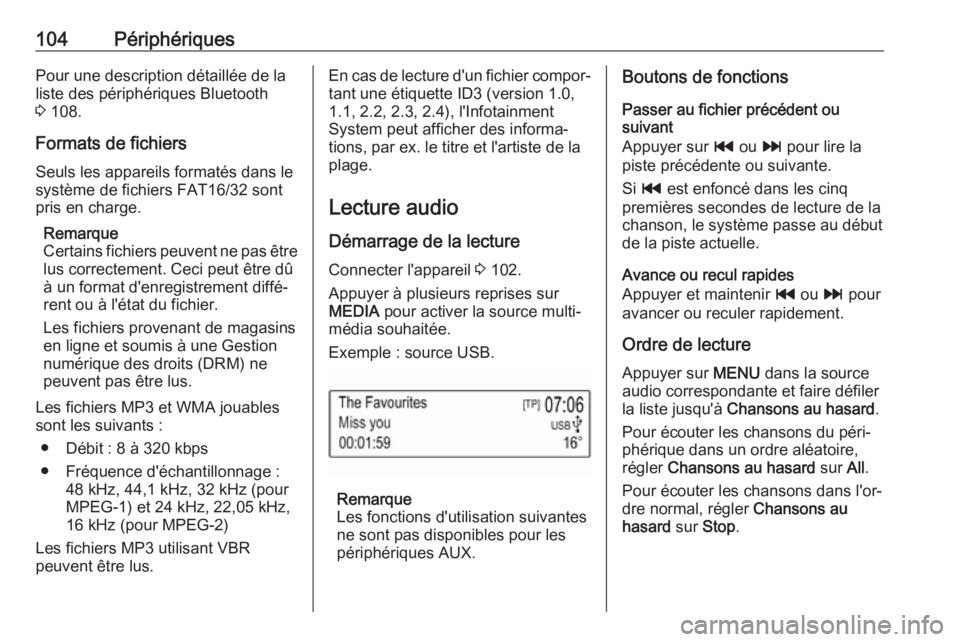
104PériphériquesPour une description détaillée de laliste des périphériques Bluetooth
3 108.
Formats de fichiers Seuls les appareils formatés dans le
système de fichiers FAT16/32 sont
pris en charge.
Remarque
Certains fichiers peuvent ne pas être
lus correctement. Ceci peut être dû
à un format d'enregistrement diffé‐
rent ou à l'état du fichier.
Les fichiers provenant de magasins
en ligne et soumis à une Gestion
numérique des droits (DRM) ne
peuvent pas être lus.
Les fichiers MP3 et WMA jouables
sont les suivants :
● Débit : 8 à 320 kbps
● Fréquence d'échantillonnage : 48 kHz, 44,1 kHz, 32 kHz (pour
MPEG-1) et 24 kHz, 22,05 kHz,
16 kHz (pour MPEG-2)
Les fichiers MP3 utilisant VBR
peuvent être lus.En cas de lecture d'un fichier compor‐ tant une étiquette ID3 (version 1.0,
1.1, 2.2, 2.3, 2.4), l'Infotainment
System peut afficher des informa‐
tions, par ex. le titre et l'artiste de la
plage.
Lecture audio
Démarrage de la lecture
Connecter l'appareil 3 102.
Appuyer à plusieurs reprises sur MEDIA pour activer la source multi‐
média souhaitée.
Exemple : source USB.
Remarque
Les fonctions d'utilisation suivantes
ne sont pas disponibles pour les
périphériques AUX.
Boutons de fonctions
Passer au fichier précédent ou
suivant
Appuyer sur t ou v pour lire la
piste précédente ou suivante.
Si t est enfoncé dans les cinq
premières secondes de lecture de la
chanson, le système passe au début
de la piste actuelle.
Avance ou recul rapides
Appuyer et maintenir t ou v pour
avancer ou reculer rapidement.
Ordre de lecture
Appuyer sur MENU dans la source
audio correspondante et faire défiler
la liste jusqu'à Chansons au hasard .
Pour écouter les chansons du péri‐
phérique dans un ordre aléatoire,
régler Chansons au hasard sur All.
Pour écouter les chansons dans l'or‐
dre normal, régler Chansons au
hasard sur Stop .
Page 105 of 117
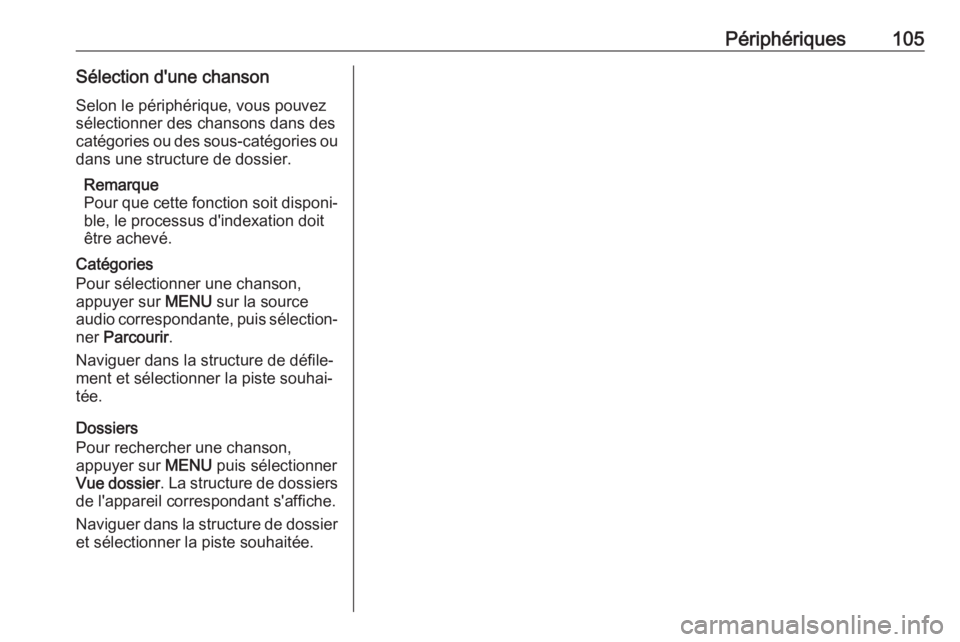
Périphériques105Sélection d'une chansonSelon le périphérique, vous pouvez
sélectionner des chansons dans des
catégories ou des sous-catégories ou
dans une structure de dossier.
Remarque
Pour que cette fonction soit disponi‐ ble, le processus d'indexation doit
être achevé.
Catégories
Pour sélectionner une chanson,
appuyer sur MENU sur la source
audio correspondante, puis sélection‐ ner Parcourir .
Naviguer dans la structure de défile‐
ment et sélectionner la piste souhai‐
tée.
Dossiers
Pour rechercher une chanson,
appuyer sur MENU puis sélectionner
Vue dossier . La structure de dossiers
de l'appareil correspondant s'affiche.
Naviguer dans la structure de dossier
et sélectionner la piste souhaitée.
Page 106 of 117
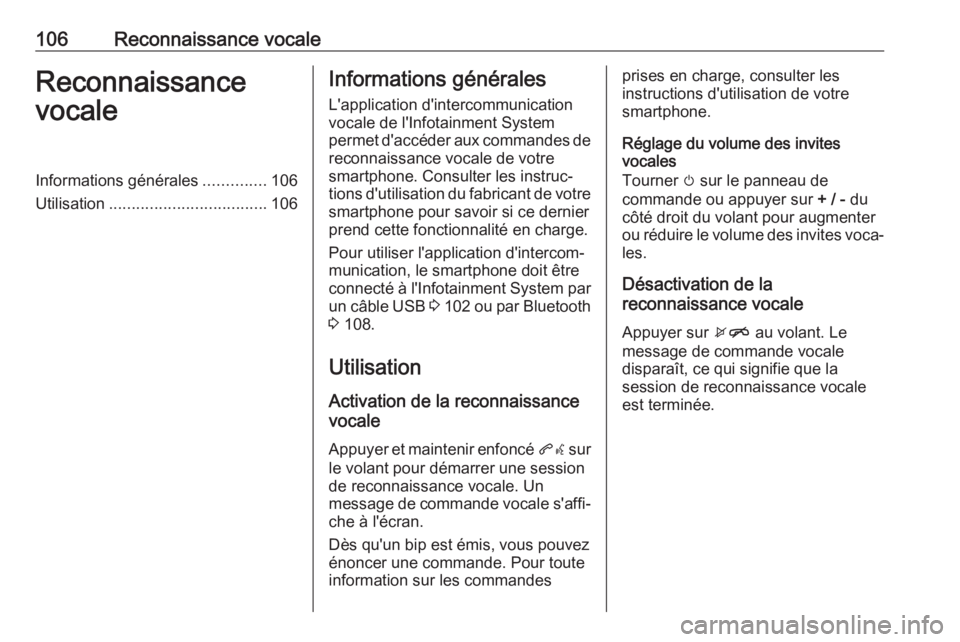
106Reconnaissance vocaleReconnaissance
vocaleInformations générales ..............106
Utilisation ................................... 106Informations générales
L'application d'intercommunication
vocale de l'Infotainment System
permet d'accéder aux commandes de
reconnaissance vocale de votre
smartphone. Consulter les instruc‐
tions d'utilisation du fabricant de votre smartphone pour savoir si ce dernier
prend cette fonctionnalité en charge.
Pour utiliser l'application d'intercom‐
munication, le smartphone doit être
connecté à l'Infotainment System par un câble USB 3 102 ou par Bluetooth
3 108.
Utilisation
Activation de la reconnaissance
vocale
Appuyer et maintenir enfoncé qw sur
le volant pour démarrer une session de reconnaissance vocale. Un
message de commande vocale s'affi‐ che à l'écran.
Dès qu'un bip est émis, vous pouvez
énoncer une commande. Pour toute
information sur les commandesprises en charge, consulter les
instructions d'utilisation de votre
smartphone.
Réglage du volume des invites
vocales
Tourner m sur le panneau de
commande ou appuyer sur + / - du
côté droit du volant pour augmenter ou réduire le volume des invites voca‐
les.
Désactivation de la
reconnaissance vocale
Appuyer sur xn au volant. Le
message de commande vocale
disparaît, ce qui signifie que la
session de reconnaissance vocale
est terminée.
Page 107 of 117
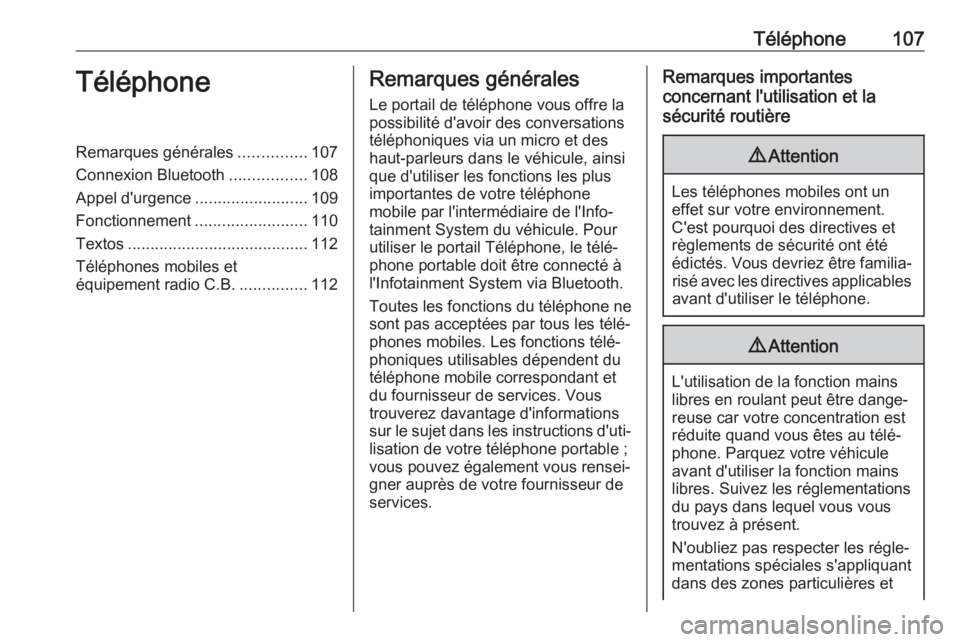
Téléphone107TéléphoneRemarques générales...............107
Connexion Bluetooth .................108
Appel d'urgence .........................109
Fonctionnement .........................110
Textos ........................................ 112
Téléphones mobiles et
équipement radio C.B. ...............112Remarques générales
Le portail de téléphone vous offre la
possibilité d'avoir des conversations
téléphoniques via un micro et des
haut-parleurs dans le véhicule, ainsi
que d'utiliser les fonctions les plus
importantes de votre téléphone
mobile par l'intermédiaire de l'Info‐
tainment System du véhicule. Pour
utiliser le portail Téléphone, le télé‐
phone portable doit être connecté à
l'Infotainment System via Bluetooth.
Toutes les fonctions du téléphone ne
sont pas acceptées par tous les télé‐
phones mobiles. Les fonctions télé‐
phoniques utilisables dépendent du
téléphone mobile correspondant et
du fournisseur de services. Vous
trouverez davantage d'informations
sur le sujet dans les instructions d'uti‐
lisation de votre téléphone portable ;
vous pouvez également vous rensei‐
gner auprès de votre fournisseur de
services.Remarques importantes
concernant l'utilisation et la
sécurité routière9 Attention
Les téléphones mobiles ont un
effet sur votre environnement.
C'est pourquoi des directives et
règlements de sécurité ont été
édictés. Vous devriez être familia‐ risé avec les directives applicables
avant d'utiliser le téléphone.
9 Attention
L'utilisation de la fonction mains
libres en roulant peut être dange‐ reuse car votre concentration est
réduite quand vous êtes au télé‐
phone. Parquez votre véhicule
avant d'utiliser la fonction mains
libres. Suivez les réglementations
du pays dans lequel vous vous
trouvez à présent.
N'oubliez pas respecter les régle‐
mentations spéciales s'appliquant
dans des zones particulières et
Page 108 of 117
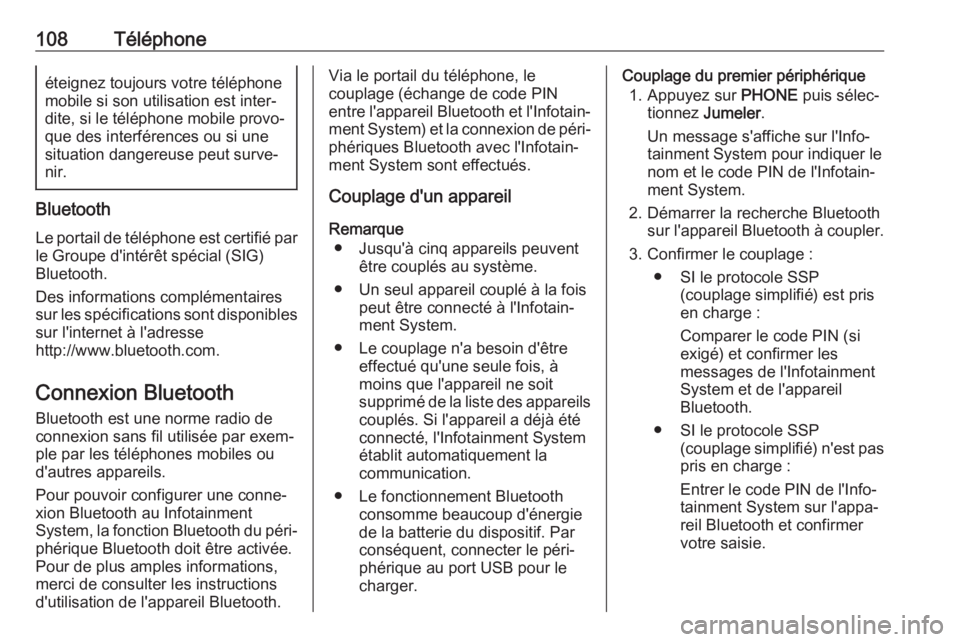
108Téléphoneéteignez toujours votre téléphone
mobile si son utilisation est inter‐
dite, si le téléphone mobile provo‐
que des interférences ou si une
situation dangereuse peut surve‐
nir.
Bluetooth
Le portail de téléphone est certifié parle Groupe d'intérêt spécial (SIG)
Bluetooth.
Des informations complémentaires
sur les spécifications sont disponibles
sur l'internet à l'adresse
http://www.bluetooth.com.
Connexion Bluetooth Bluetooth est une norme radio de
connexion sans fil utilisée par exem‐
ple par les téléphones mobiles ou
d'autres appareils.
Pour pouvoir configurer une conne‐
xion Bluetooth au Infotainment
System, la fonction Bluetooth du péri‐
phérique Bluetooth doit être activée.
Pour de plus amples informations,
merci de consulter les instructions
d'utilisation de l'appareil Bluetooth.
Via le portail du téléphone, le
couplage (échange de code PIN
entre l'appareil Bluetooth et l'Infotain‐ ment System) et la connexion de péri‐ phériques Bluetooth avec l'Infotain‐
ment System sont effectués.
Couplage d'un appareil
Remarque ● Jusqu'à cinq appareils peuvent être couplés au système.
● Un seul appareil couplé à la fois peut être connecté à l'Infotain‐
ment System.
● Le couplage n'a besoin d'être effectué qu'une seule fois, à
moins que l'appareil ne soit
supprimé de la liste des appareils
couplés. Si l'appareil a déjà été
connecté, l'Infotainment System
établit automatiquement la
communication.
● Le fonctionnement Bluetooth consomme beaucoup d'énergie
de la batterie du dispositif. Par
conséquent, connecter le péri‐
phérique au port USB pour le
charger.Couplage du premier périphérique
1. Appuyez sur PHONE puis sélec‐
tionnez Jumeler .
Un message s'affiche sur l'Info‐
tainment System pour indiquer le
nom et le code PIN de l'Infotain‐
ment System.
2. Démarrer la recherche Bluetooth sur l'appareil Bluetooth à coupler.
3. Confirmer le couplage : ● SI le protocole SSP (couplage simplifié) est pris
en charge :
Comparer le code PIN (si exigé) et confirmer les
messages de l'Infotainment
System et de l'appareil
Bluetooth.
● SI le protocole SSP (couplage simplifié) n'est paspris en charge :
Entrer le code PIN de l'Info‐
tainment System sur l'appa‐
reil Bluetooth et confirmer
votre saisie.
Page 109 of 117
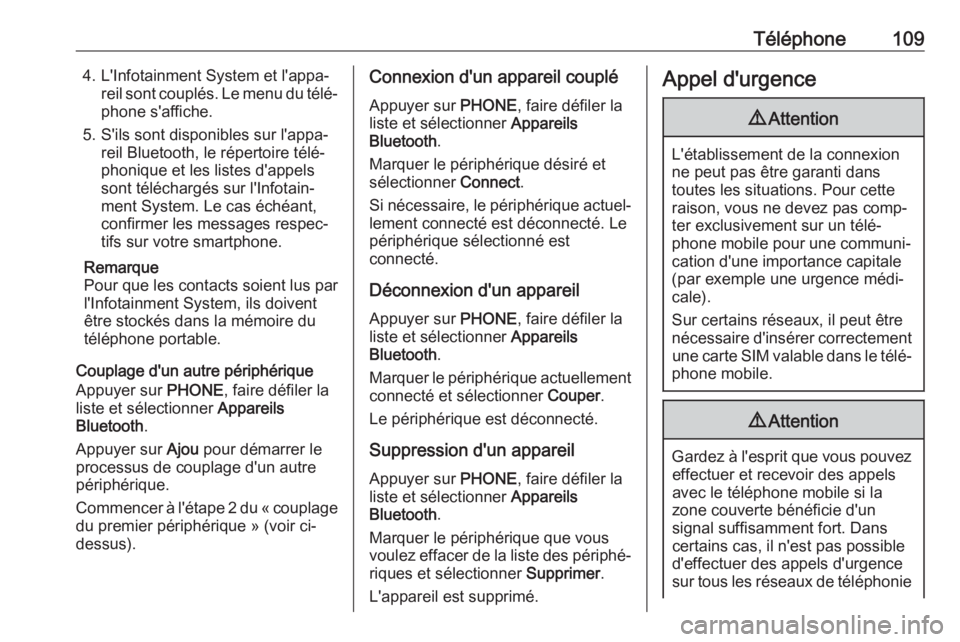
Téléphone1094. L'Infotainment System et l'appa‐reil sont couplés. Le menu du télé‐phone s'affiche.
5. S'ils sont disponibles sur l'appa‐ reil Bluetooth, le répertoire télé‐
phonique et les listes d'appels
sont téléchargés sur l'Infotain‐
ment System. Le cas échéant,
confirmer les messages respec‐
tifs sur votre smartphone.
Remarque
Pour que les contacts soient lus par
l'Infotainment System, ils doivent
être stockés dans la mémoire du
téléphone portable.
Couplage d'un autre périphérique
Appuyer sur PHONE, faire défiler la
liste et sélectionner Appareils
Bluetooth .
Appuyer sur Ajou pour démarrer le
processus de couplage d'un autre
périphérique.
Commencer à l'étape 2 du « couplage
du premier périphérique » (voir ci-
dessus).Connexion d'un appareil couplé
Appuyer sur PHONE, faire défiler la
liste et sélectionner Appareils
Bluetooth .
Marquer le périphérique désiré et sélectionner Connect.
Si nécessaire, le périphérique actuel‐ lement connecté est déconnecté. Lepériphérique sélectionné est
connecté.
Déconnexion d'un appareil
Appuyer sur PHONE, faire défiler la
liste et sélectionner Appareils
Bluetooth .
Marquer le périphérique actuellement
connecté et sélectionner Couper.
Le périphérique est déconnecté.
Suppression d'un appareil Appuyer sur PHONE, faire défiler la
liste et sélectionner Appareils
Bluetooth .
Marquer le périphérique que vous voulez effacer de la liste des périphé‐
riques et sélectionner Supprimer.
L'appareil est supprimé.Appel d'urgence9 Attention
L'établissement de la connexion
ne peut pas être garanti dans
toutes les situations. Pour cette
raison, vous ne devez pas comp‐
ter exclusivement sur un télé‐
phone mobile pour une communi‐
cation d'une importance capitale (par exemple une urgence médi‐cale).
Sur certains réseaux, il peut être
nécessaire d'insérer correctement une carte SIM valable dans le télé‐
phone mobile.
9 Attention
Gardez à l'esprit que vous pouvez
effectuer et recevoir des appels
avec le téléphone mobile si la
zone couverte bénéficie d'un
signal suffisamment fort. Dans
certains cas, il n'est pas possible d'effectuer des appels d'urgence
sur tous les réseaux de téléphonie
Page 110 of 117
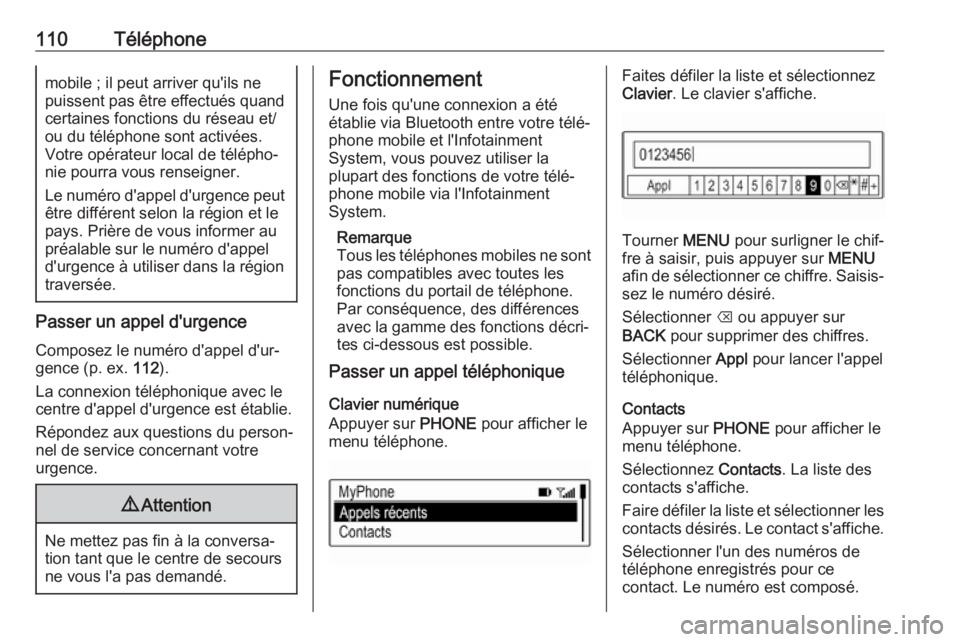
110Téléphonemobile ; il peut arriver qu'ils nepuissent pas être effectués quand certaines fonctions du réseau et/
ou du téléphone sont activées.
Votre opérateur local de télépho‐
nie pourra vous renseigner.
Le numéro d'appel d'urgence peut
être différent selon la région et le
pays. Prière de vous informer au
préalable sur le numéro d'appel
d'urgence à utiliser dans la région
traversée.
Passer un appel d'urgence
Composez le numéro d'appel d'ur‐
gence (p. ex. 112).
La connexion téléphonique avec le
centre d'appel d'urgence est établie.
Répondez aux questions du person‐
nel de service concernant votre
urgence.
9 Attention
Ne mettez pas fin à la conversa‐
tion tant que le centre de secours
ne vous l'a pas demandé.
Fonctionnement
Une fois qu'une connexion a été
établie via Bluetooth entre votre télé‐
phone mobile et l'Infotainment
System, vous pouvez utiliser la
plupart des fonctions de votre télé‐
phone mobile via l'Infotainment
System.
Remarque
Tous les téléphones mobiles ne sont
pas compatibles avec toutes les
fonctions du portail de téléphone.
Par conséquence, des différences
avec la gamme des fonctions décri‐
tes ci-dessous est possible.
Passer un appel téléphonique
Clavier numérique
Appuyer sur PHONE pour afficher le
menu téléphone.Faites défiler la liste et sélectionnez
Clavier . Le clavier s'affiche.
Tourner MENU pour surligner le chif‐
fre à saisir, puis appuyer sur MENU
afin de sélectionner ce chiffre. Saisis‐ sez le numéro désiré.
Sélectionner k ou appuyer sur
BACK pour supprimer des chiffres.
Sélectionner Appl pour lancer l'appel
téléphonique.
Contacts
Appuyer sur PHONE pour afficher le
menu téléphone.
Sélectionnez Contacts. La liste des
contacts s'affiche.
Faire défiler la liste et sélectionner les
contacts désirés. Le contact s'affiche.
Sélectionner l'un des numéros de
téléphone enregistrés pour ce
contact. Le numéro est composé.